fotogrammen verschillen sterk van standaardfoto ‘ s. Traditioneel werden ze gemaakt door objecten op een vel fotografisch (lichtgevoelig) papier te plaatsen. Het papier wordt dan blootgesteld, waardoor het papier zwart wordt, behalve waar de objecten het licht blokkeren.

Photogram door aresauburn™ op flickr (licensed CC-BY-SA)
objecten die doorschijnend zijn, laten wat licht door en verschijnen dus in grijstinten, terwijl objecten die ondoorzichtig zijn als effen wit verschijnen.
het effect van een fotogram kan worden gerepliceerd met behulp van een digitale camera om het beeld vast te leggen, zonder fotografisch papier. Je hebt nodig:
- digitale camera met handmatige belichtingsmodus
- glas of helder perspex waarop u uw objecten kunt laten rusten (of een lightbox).
- wit papier
- lichtbron, bijv. Speedlight flitser en een manier om het off-camera te activeren, of een kleine continue lichtbron.
- een statief-niet essentieel, maar erg handig.

normale foto van penselen en tandenborstel

Fotogram van penselen en tandenborstel-let op het X-ray-effect
om een fotogram te maken, maken we een foto met een zeer heldere achtergrond. Dit zal een foto produceren met een witte achtergrond, en zwarte silhouetten objecten, het tegenovergestelde van een fotogram. Deze afbeelding kan op zichzelf aangenaam zijn, maar om het echte fotogram effect te krijgen kunnen we later het beeld in fotobewerkingssoftware omkeren.
als u een lightbox hebt, is dit ideaal om te gebruiken als een heldere achtergrond voor het plaatsen van uw objecten. Als u geen lightbox hebt, moet u het effect repliceren. Ik gebruikte een stuk helder perspex geplaatst op de randen van twee dozen, zoals een brug. Een glazen tafel zou praktischer zijn, maar ik heb er geen.
bovenop het perspex leg ik een stukje wit papier. Het papier moet niet te dik zijn, omdat je het licht nodig hebt om er doorheen te schijnen.
Onder het plexiglas, op de vloer, heb ik een speedlight-flitser geplaatst met een radio-trigger eraan bevestigd. De Flits werd naar boven gericht naar de onderkant van het perspex. Toen de sluiter van de camera werd ingedrukt, activeerde de radiozender in de hot shoe van de camera de flitser, die de onderkant van het perspex / wit papier met licht opblaast. De camera legt dan de foto van de heldere achtergrond vast, waarbij objecten op de achtergrond donker lijken.

Als u geen flitser hebt of wel een flitser hebt, maar deze niet buiten de camera kan activeren, kunt u in plaats daarvan Continue Verlichting Onder het perspex / papier gebruiken. Een lamp of fakkel zou goed moeten werken.
wanneer u de foto maakt, moet u (voor zover mogelijk) alle andere lichtbronnen elimineren. Als er licht valt op de bovenkant van je objecten, dan zul je niet in staat zijn om een goed fotogram effect te creëren. U wilt dat uw foto volledig wordt verlicht.
sluit de gordijnen en doe alle lichten uit wanneer u de foto maakt. Hier komt een statief erg van pas. U kunt de camera op het statief plaatsen, dan frame en focus uw foto met de lichten aan / gordijnen open. Als je flash gebruikt, dan moet je mogelijk de focus op dit punt vergrendelen (de camera kan mogelijk niet automatisch scherpstellen in het donker). Doe de lichten uit of doe de gordijnen dicht en maak een foto.
een van de voordelen van het gebruik van flitser voor het maken van de foto over continue verlichting is dat flitser u een snelle sluitertijd laat gebruiken. Dit betekent dat het veel minder waarschijnlijk is dat omgevingsverlichting het beeld zal beïnvloeden tijdens de belichting.
u dient zich ervan bewust te zijn dat licht van muren of plafonds kan stuiteren en de voorkant van uw objecten kan verlichten (wat we niet willen). Ik vond dit geen probleem, maar als je problemen ondervindt met dit, probeer dan het licht te blokkeren van het oppervlak waar het vanaf stuitert met behulp van een stuk zwarte kaart.
Als u echt alle belichting buiten de achtergrondverlichting wilt elimineren, kunt u uzelf en de hele setup in dikke zwarte doek draperen. Dit is een beetje een extreme lengte om naar toe te gaan.
bij het gebruik van een flitser met speedlight is het belangrijk dat u de flitser activeert met behulp van een radio-trigger of een kabel. Gebruik de ingebouwde flitser van uw camera niet om de speedlight-flitser te activeren. De pop – upflits stuurt een kleine uitbarsting van licht om de speedlight te activeren, en deze uitbarsting van licht zal genoeg zijn om de toppen van uw objecten te verlichten en het fotogram-silhoueteffect te ruïneren.
neem enkele testopnamen en pas uw flitsvermogen of de belichtingsinstellingen van uw camera aan tot u een foto krijgt met een mooie witte achtergrond. Als je eenmaal de foto van het achtergrondverlichte onderwerp hebt genomen hopelijk moet je iets als dit hebben:

om het fotogrameffect te creëren, waarbij de achtergrond zwart is en de vaste objecten wit, moet u de afbeelding omdraaien. De meeste beeldbewerkingssoftware heeft een optie omkeren. (In Photoshop-elementen is het onder Filter > aanpassingen > omkeren).
u kunt ook een curve-aanpassing gebruiken om de afbeelding om te keren. Sleep het zwarte punt naar boven naar wit, en het witte punt naar beneden naar zwart om de afbeelding om te keren. (Zie dit artikel voor een gedetailleerde uitleg over het gebruik van curves: het gebruik van de curves tool in Photoshop etc. om uw foto ‘ s te verbeteren).
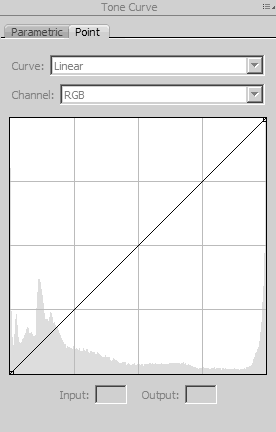
dit is het dialoogvenster curves voordat u de afbeelding omdraait.
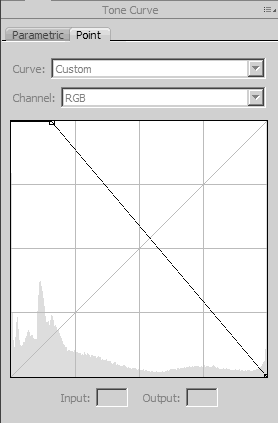
hier heb ik de kromme omgekeerd en ook het witte punt (dat het zwarte punt was) een beetje van de linkerrand gehaald om het contrast te vergroten.
na het bijsnijden van de randen van de afbeelding ziet de uiteindelijke foto er zo uit:

het maken van fotogrammen van rechtopstaande objecten
in sommige gevallen kan het beter zijn om een fotogrambeeld van een rechtopstaand object te maken in plaats van het op een vlak oppervlak neer te leggen. Het maken van foto ‘ s als deze is niet moeilijk.
net als bij de vlakke foto ‘ s heeft u alleen een sterke achtergrondverlichting nodig achter uw onderwerp. Als je een softbox hebt, kun je de softbox gewoon achter je onderwerp plaatsen en deze gebruiken als achtergrondverlichting.
u kunt ook een witte wand of een stuk kaart gebruiken (wat ik deed). De achtergrond moet goed verlicht zijn, en dezelfde regels gelden hier als bij het verlichten van de onderkant van een vlak oppervlak voor objecten om op te zitten. Nogmaals, ik gebruikte een speedlight flitser om de achtergrond te verlichten, maar in plaats daarvan kon continue verlichting worden gebruikt.

Flower photo as capted before inverting
Hoe kleurenfoto ‘ s
te maken wanneer u een foto omkeert met een bepaalde kleur, zoals de bloemenfoto hierboven, zult u merken dat de kleuren nogal vreemd gaan.

aan te maken als u de omgekeerde kleuren niet leuk vindt, kunt u de afbeelding alleen in zwart-wit veranderen. Dit is hoe traditionele fotogrammen verschijnen, omdat ze zwart & Wit fotografisch papier gebruiken. In de afbeelding hieronder heb ik het contrast vergroot en naar zwart & Wit geconverteerd.

een ander alternatief is om alleen de luminantiegegevens van de afbeelding om te keren, terwijl de kleur met rust wordt gelaten. In Photoshop Elements kunt u dit doen door uw afbeelding te dupliceren naar een nieuwe laag. Keer de nieuwe laag om en verander de Mengmodus in helderheid.
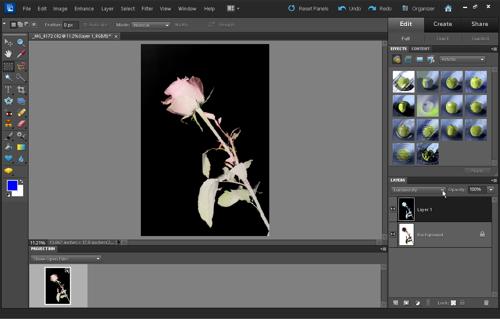
aan te maken op dezelfde manier kunt u ook een curvenaanpassingslaag gebruiken in de volledige versie van Photoshop. Gebruik de curve om de afbeelding om te keren en zet de Mengmodus van de laag op helderheid.
de volledige versie van Photoshop heeft ook een andere manier waarop u alleen de kleurmodus Luminantie-Lab kunt omkeren. Dit is toegankelijk via afbeelding > modus > Labkleur. Lab color maakt gebruik van drie kanalen – een lichtheidskanaal dat luminantiegegevens bevat, en twee kleurkanalen (a en b). Een curves-aanpassing kan dan worden gebruikt om alleen het Lichtheidskanaal om te keren.
Hieronder is mijn laatste afbeelding van de bloem. Ik heb de kleurmodus van het Lab omgezet, Het lichtheidskanaal omgekeerd en het witte punt binnen gebracht. Ik heb ook de kleuren aangepast met behulp van de A-en b-kanalen. Een duplicaat van de afbeelding die normaal was omgekeerd werd vervolgens op een laag boven geplaatst in de Mengmodus vermenigvuldigen. Uiteindelijk werd het kleine stukje blad in de rechterbenedenhoek van de afbeelding eruit gekloond.
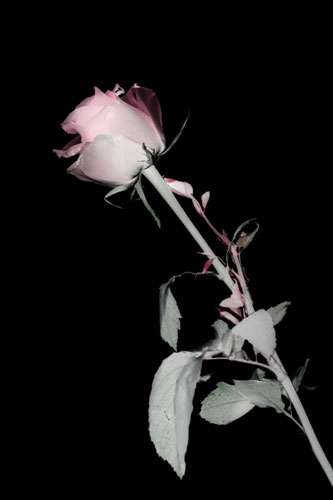
met digitale fotografie kunnen we gemakkelijk verschillende gekleurde effecten op ons fotogram toepassen en ze veranderen als het resultaat ons niet bevalt. Iets wat niet makkelijk te doen is met een traditioneel fotogram.
u heeft ook niet het gevoel dat u de afbeelding altijd moet omkeren om een echt fotogrameffect te bereiken. Sommige beelden werken net zo goed of zelfs beter als ze werden genomen met de heldere witte achtergrond. Je zou dit een omgekeerd fotogram kunnen noemen.
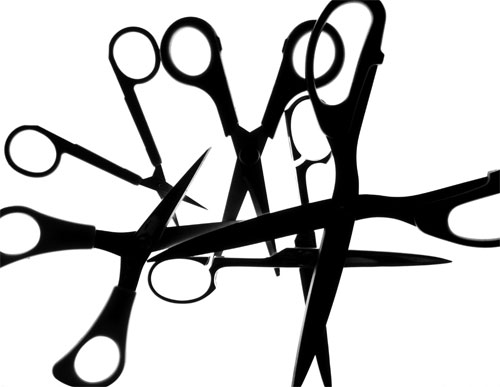
Inverted photogram (image as originally captured))
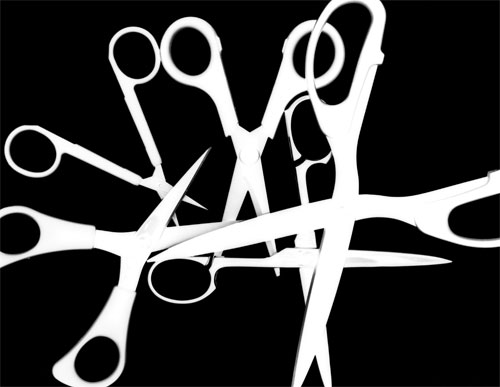
Fotogram (afbeelding omgekeerd)
Zoals altijd met digitale fotografie, wees niet bang om te spelen en te experimenteren.

Fotogram van een bloemhoofd drijvend in een kom met water
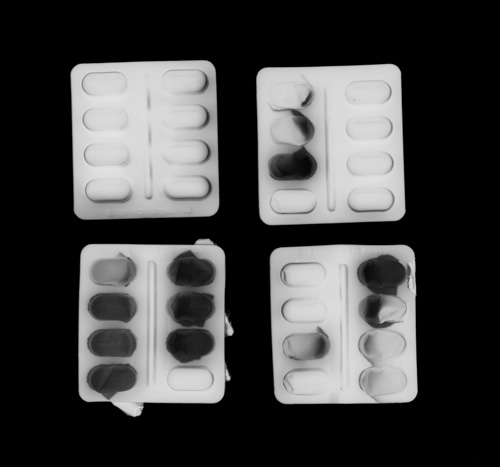
Fotogram van gedeeltelijk gebruikte pillenpakketten